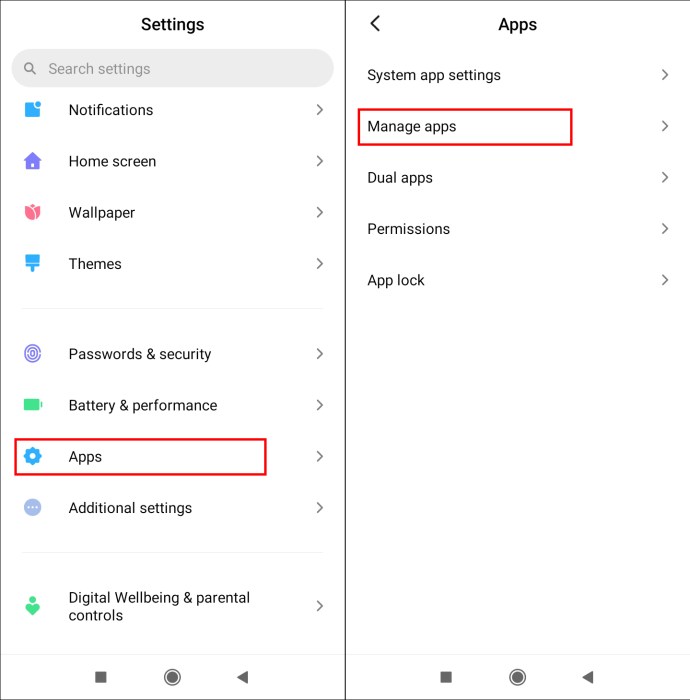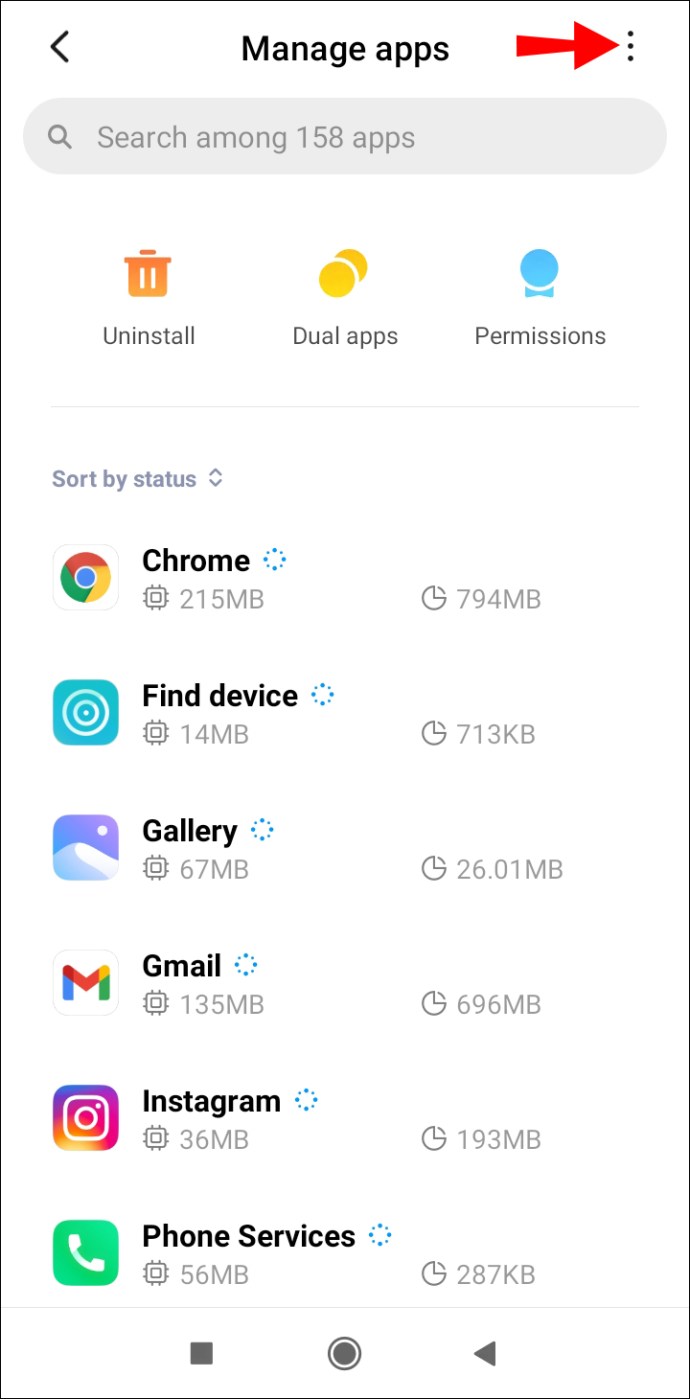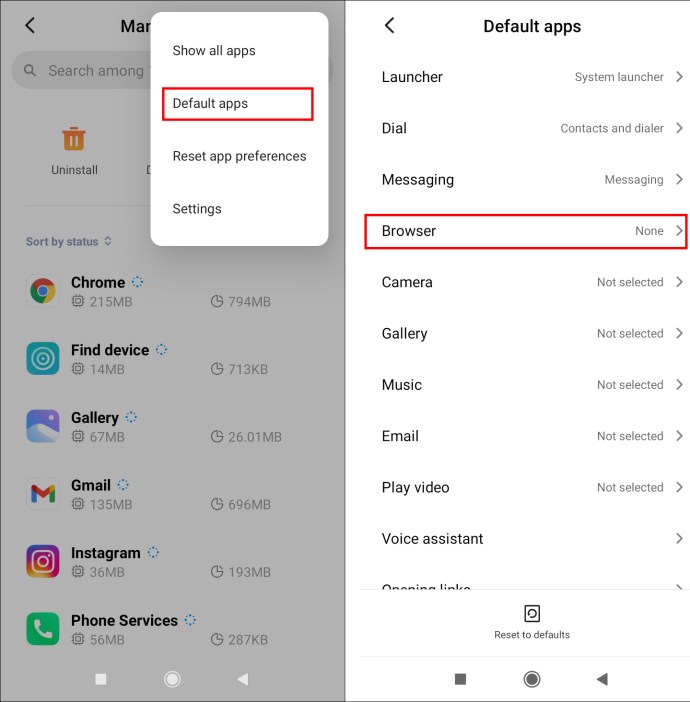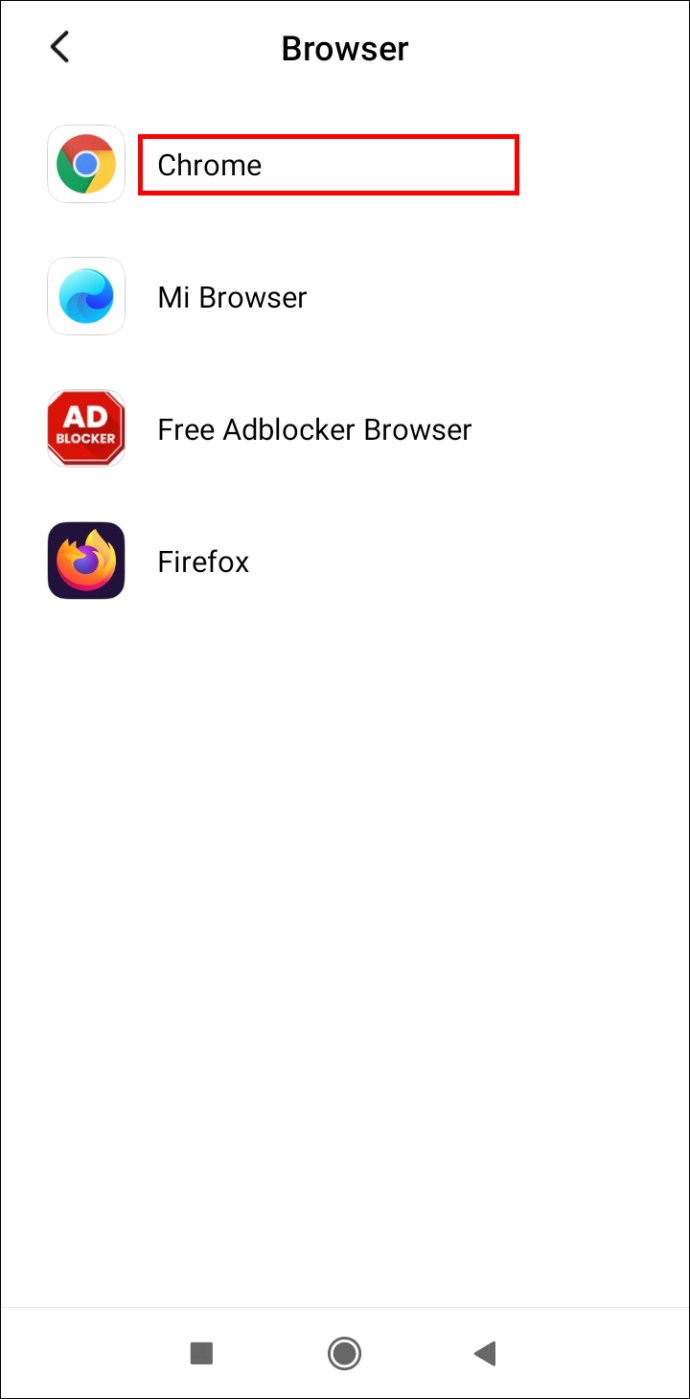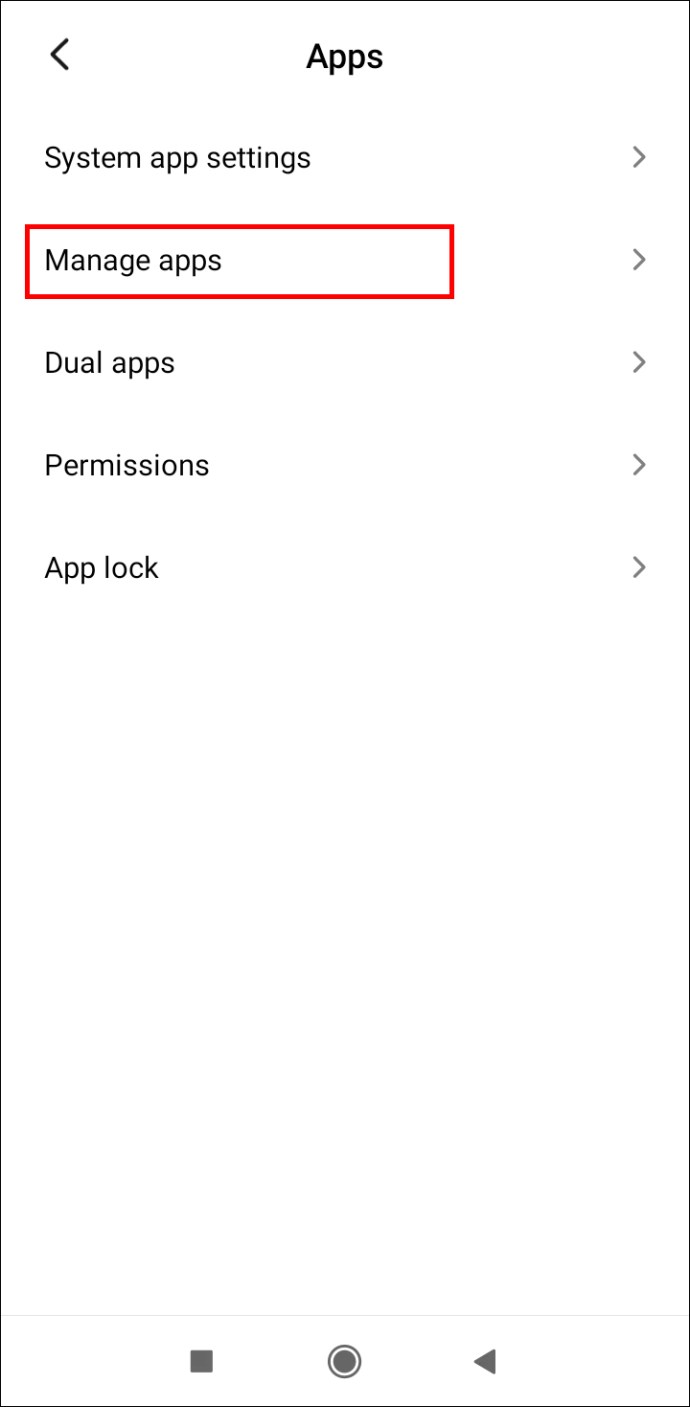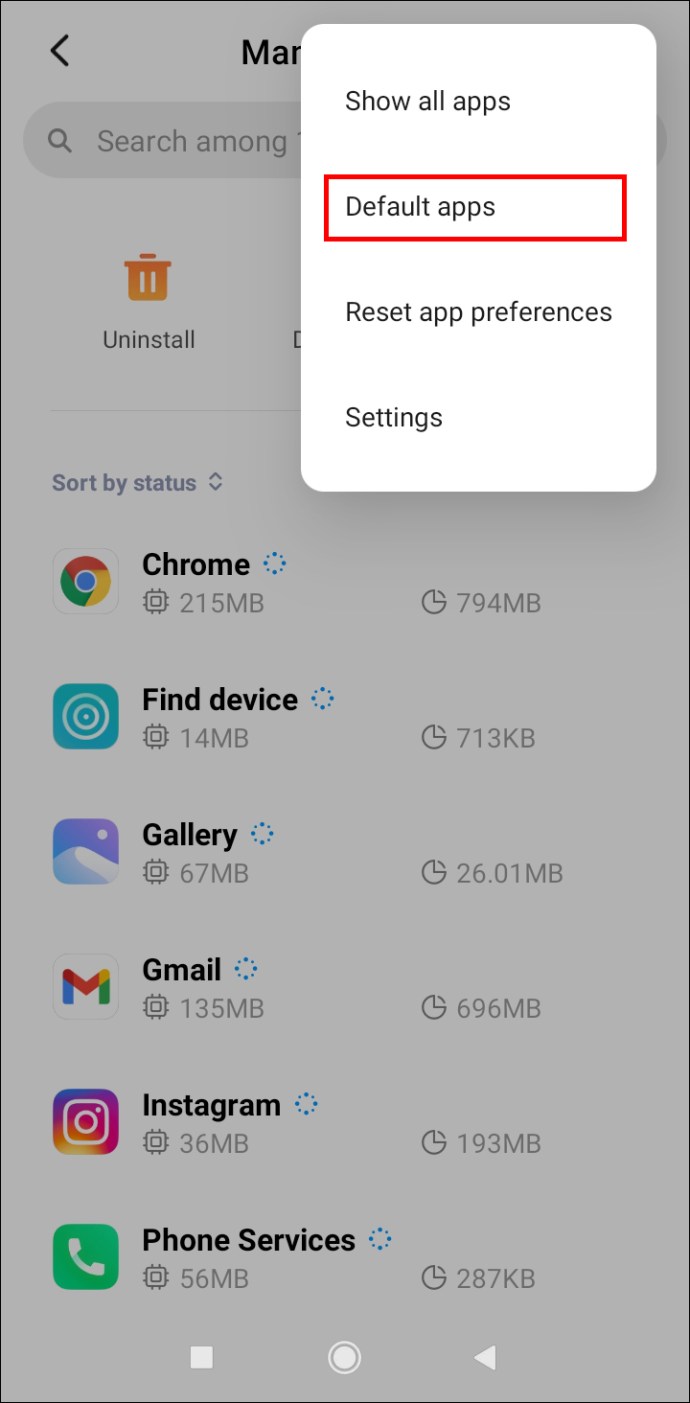تحظى هواتف MIUI من Xiaomi بشعبية كبيرة لأنها تعتمد على نظام التشغيل الأكثر انتشارًا للهواتف الذكية والأجهزة اللوحية. علاوة على ذلك ، فهي تأتي مع الكثير من الميزات المثيرة التي تجعل تجربة Android النموذجية أفضل.

ليس من المستغرب أن تتيح لك واجهة المستخدم MIUI استخدام متصفحات مختلفة لتصفح الإنترنت.
إذا لم تكن راضيًا عن المتصفح الافتراضي الموجود على هاتف MIUI الخاص بك ، فإليك أي متصفح متوافق معه وكيف يمكنك التبديل إلى المتصفح الذي تريده بدلاً من ذلك.
تغيير المتصفح الافتراضي
نظرًا لوجود العديد من إصدارات MIUI ، ستكون هناك طرق مختلفة لتغيير المتصفح الافتراضي ، اعتمادًا على الإصدار الذي يعمل به هاتفك.
MIUI 8 والإصدارات السابقة
هل لديك MIUI 8 أو إصدار أقدم؟ اتبع الخطوات أدناه لتعيين Chrome كمتصفحك الافتراضي.
- افتح الإعدادات واختر التطبيقات المثبتة.
- قم بالتمرير إلى أسفل الشاشة. هناك ، سترى رمز الترس المسمى افتراضي.
- انقر لفتحه ثم اختر المتصفحات.
- حدد Google Chrome لتعيينه كافتراضي.
افترض أنك لا تريد استخدام Chrome. في هذه الحالة ، يمكنك أيضًا تحديد Firefox أو أي متصفح آخر متاح وجعله افتراضيًا.
واجهة MIUI 9
يجب على مستخدمي MIUI 9 اتباع الإرشادات أدناه لتغيير متصفحهم الافتراضي.
- افتح تطبيق الإعدادات على هاتفك الذكي.
- اختر التطبيقات ، وفي الشاشة التالية ، حدد إدارة التطبيقات.
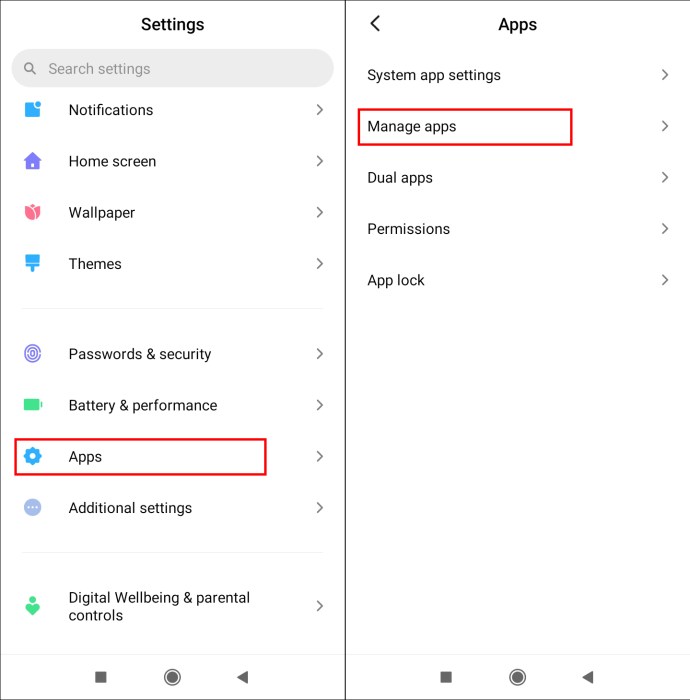
- في الزاوية اليمنى العليا ، ابحث عن أيقونة ثلاثية النقاط واضغط عليها.
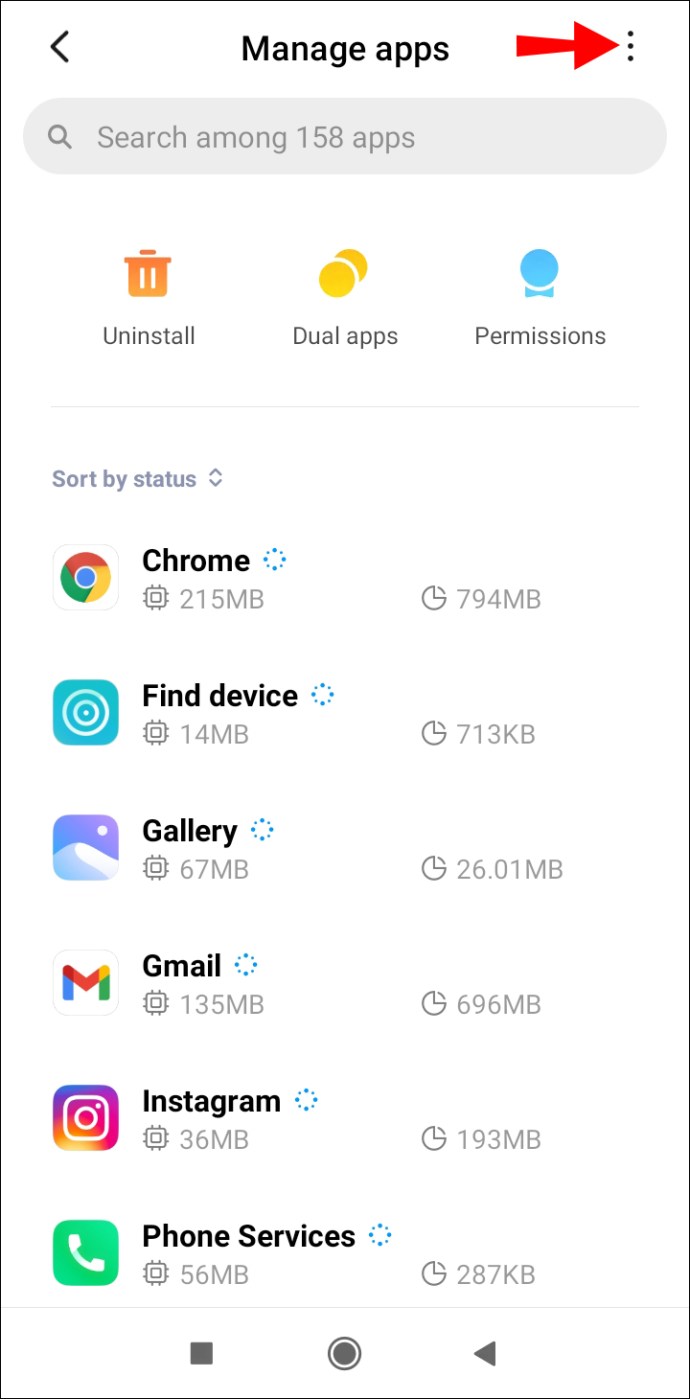
- حدد التطبيقات الافتراضية ثم المتصفح.
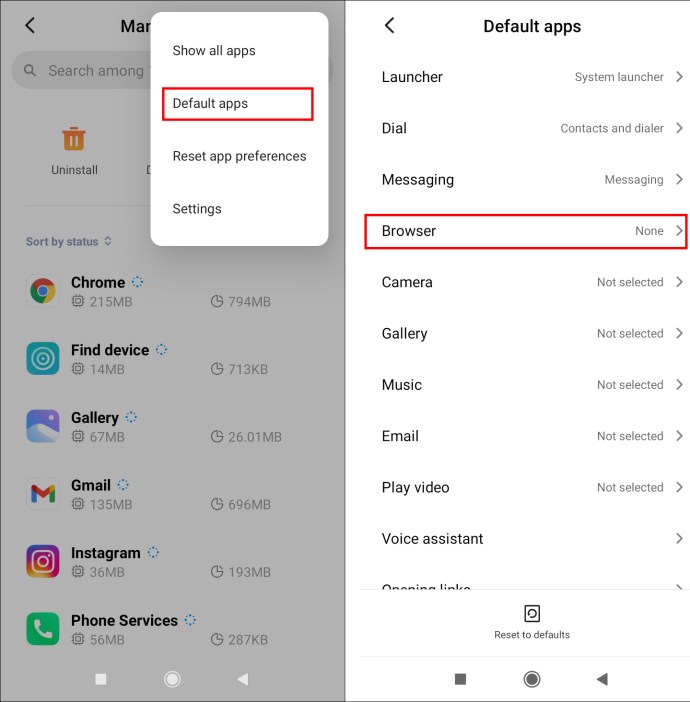
- اختر Chrome كإعداد افتراضي.
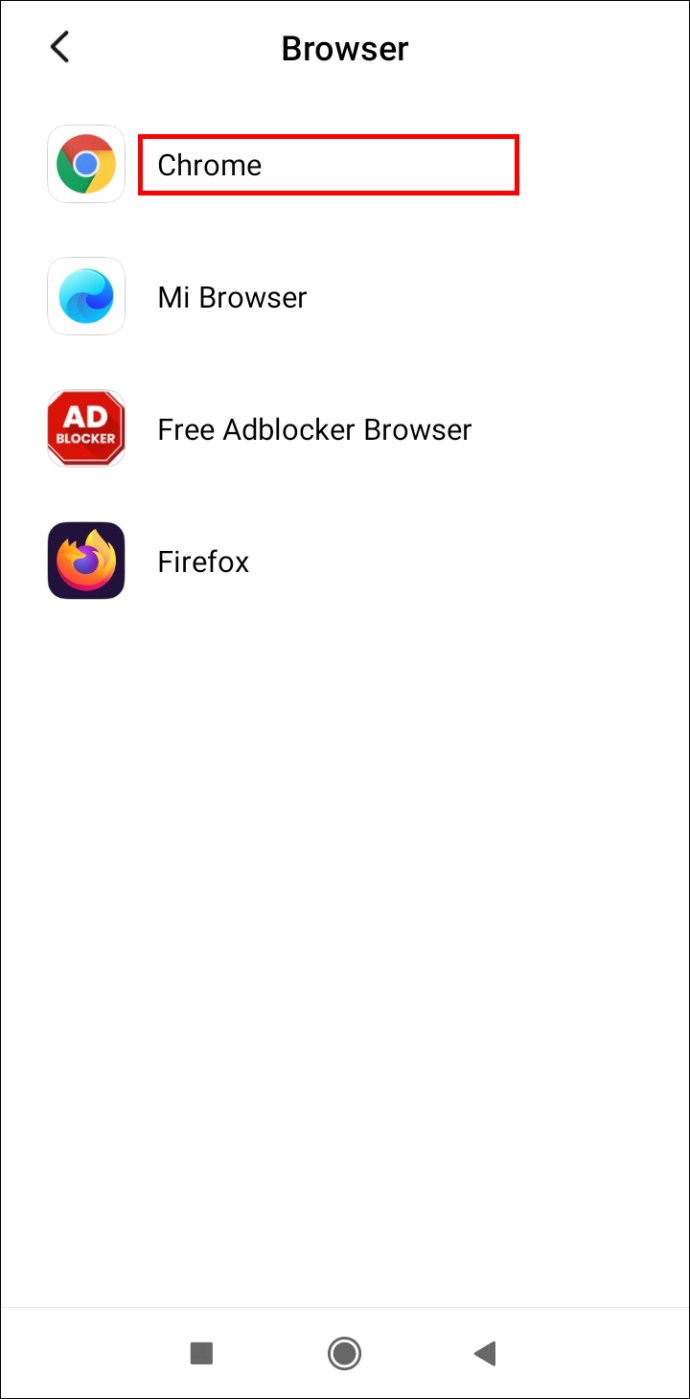

MIUI 10 وما بعده
إذا كنت من مستخدمي MIUI 10 وتريد تعيين Chrome كمتصفحك الافتراضي ، فإليك ما يجب فعله. الخطوات تشبه إلى حد بعيد MIUI 9.
- افتح تطبيق الأمان على هاتفك.
- حدد خيار إدارة التطبيقات.
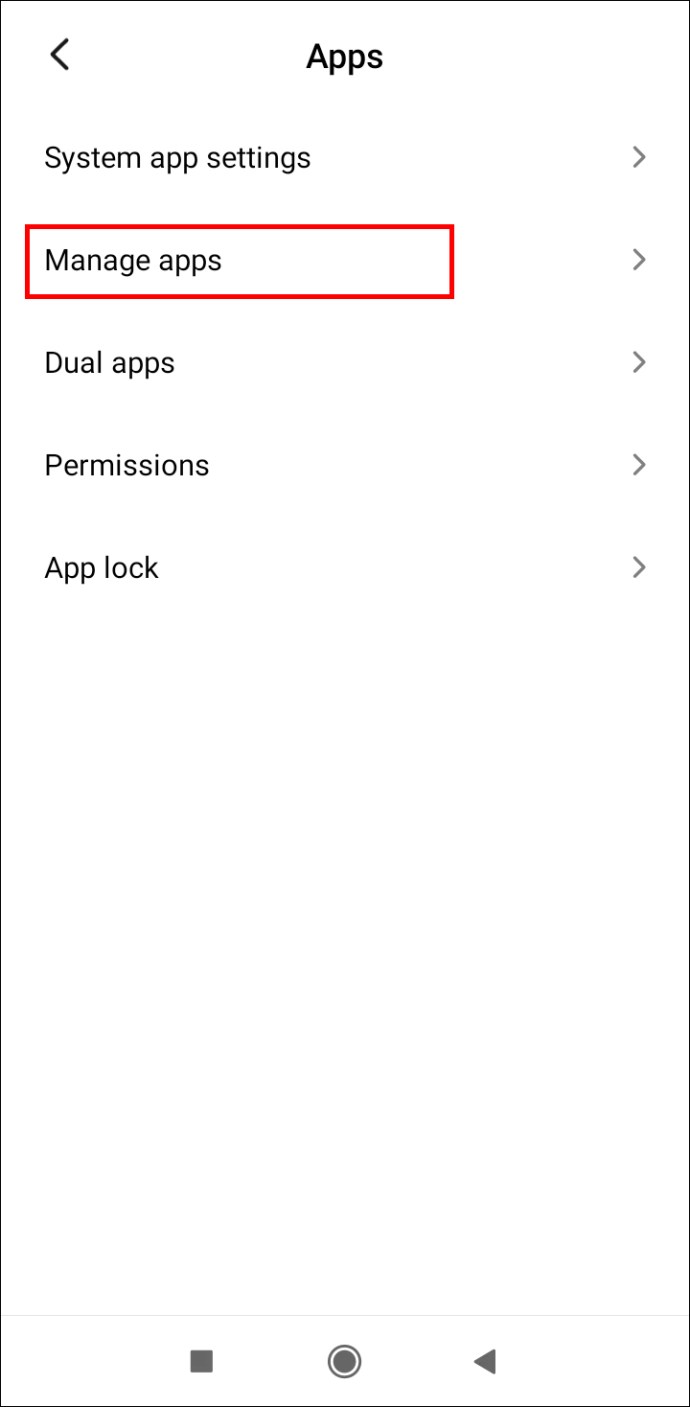
- في الزاوية العلوية اليمنى من الشاشة ، اضغط على النقاط الثلاث لرؤية المزيد من الخيارات.
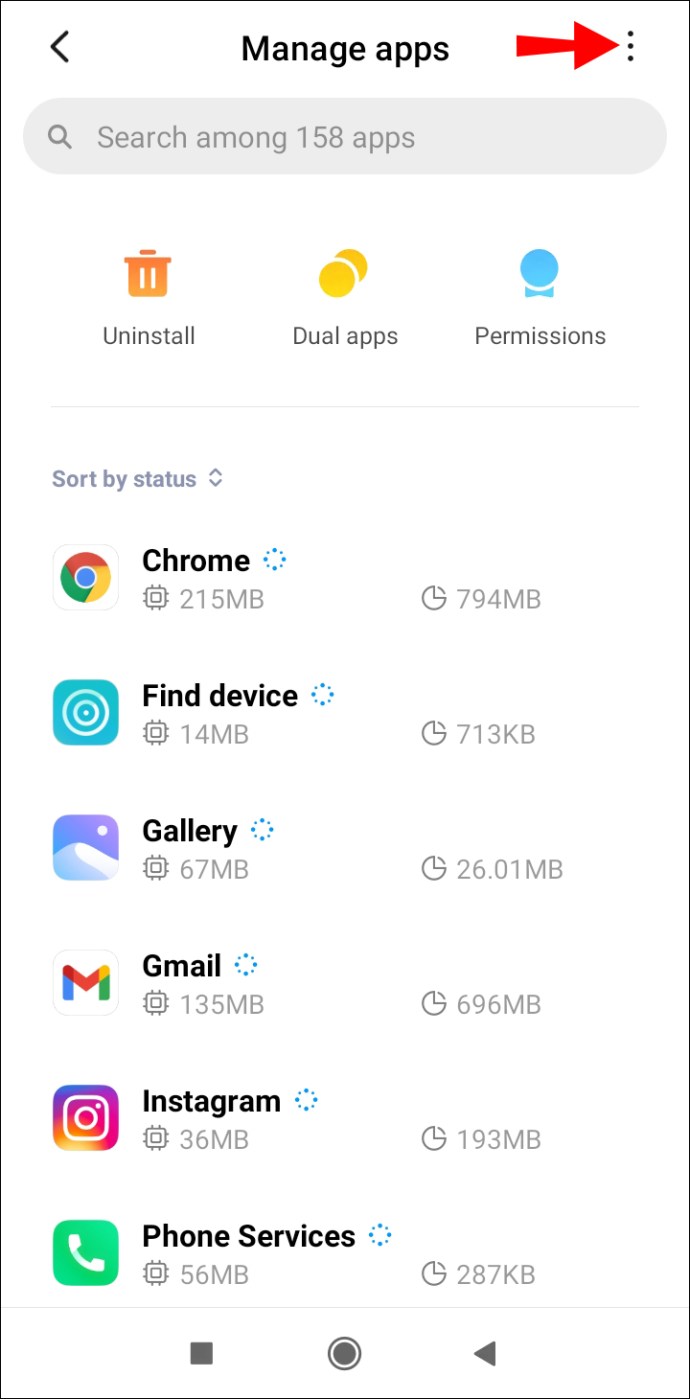
- حدد التطبيقات الافتراضية.
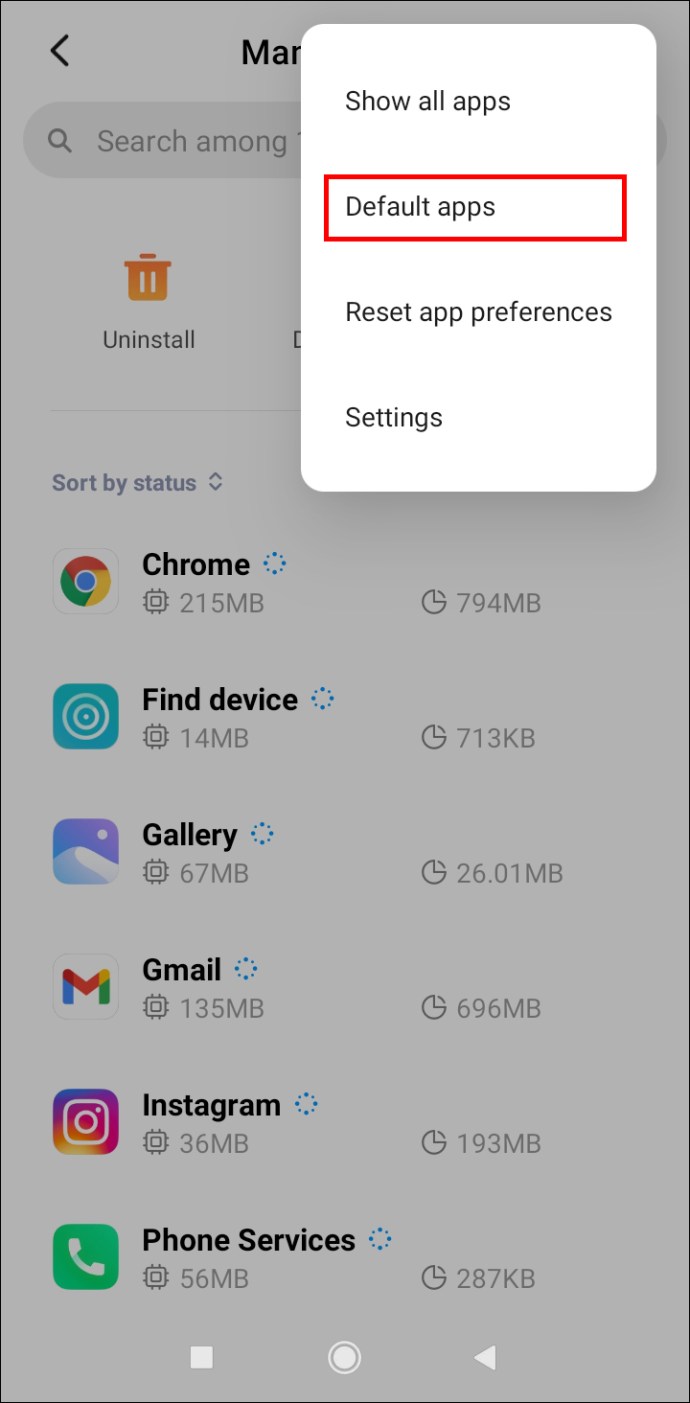
- اختر المتصفحات ، ومن هذه القائمة ، حدد Chrome لتعيينه كافتراضي.

أسفل Chrome ، سترى أيضًا المتصفحات الأخرى المتاحة. على سبيل المثال ، متصفح Mi ، وهو MIUI الأصلي. واجهة MIUI متوافقة أيضًا مع متصفحي Safari و Opera.
واجهة MIUI 12
إنهم يختبرون حاليًا أحدث إصدار من MIUI 12 في الصين. يُقال أن هذا الإصدار سيأتي بالعديد من التحديثات المفيدة عندما يتعلق الأمر بمتصفح Mi ، ولكن ستظل قادرًا على تعيين إصدار آخر كمتصفح افتراضي.

كيفية مسح الإعدادات الافتراضية على MIUI
هناك طريقة أخرى لتعيين متصفح افتراضي مختلف. يمكنك أيضًا استخدام هذه الخطوات مع التطبيقات الأخرى. على سبيل المثال ، قد ترغب في فتح الموسيقى أو الصور الخاصة بك باستخدام تطبيق مختلف عن التطبيق الموجود بالفعل على هاتفك الذكي.
ما عليك سوى اتباع هذه التعليمات ، وستنجزها في غضون دقيقة. قد يعتمد هذا على إصدار MIUI الذي يعمل به هاتفك ، ولكن أكثر أو أقل ، يتعلق الأمر بما يلي:
- افتح تطبيق الأمان.
- اضغط على إدارة التطبيقات واضغط على المتصفح.
- في الجزء السفلي من الشاشة الجديدة ، سترى خيار مسح الإعدادات الافتراضية.
- اضغط عليه لإزالة جميع إعدادات التطبيق الافتراضية.

الآن ، عد إلى شاشة إدارة التطبيقات وقم بتعيين التطبيق المطلوب كتطبيق افتراضي.
هل Mi Browser جيد؟
يقترح العديد من المستخدمين أنه يجب عليك منح Mi Browser فرصة.
قد تجد صعوبة في التعود على هذا المتصفح بعد سنوات عديدة من استخدام Chrome أو المتصفحات الشائعة الأخرى. ومع ذلك ، فإن تجربة المستخدم التي يقدمها ممتازة. يُزعم أن التنقل أفضل مما هو عليه في Chrome ، كما أن سرعة تحميل الصفحة جيدة.
ومع ذلك ، قد تكون هناك بعض مخاوف الخصوصية المتعلقة بهذا المتصفح. الشيء نفسه ينطبق على متصفح Mint ، والذي يأتي أيضًا مثبتًا مسبقًا على هواتف Xiaomi. ضع ذلك في الاعتبار عند تحديد المتصفح الذي تخطط لاستخدامه.
متصفح Mi أو Chrome أو أي شيء آخر؟
كل هذا يتوقف على تفضيلاتك. قد يستغرق الأمر بعض الوقت حتى تعتاد على متصفح جديد ، ولكن قد تجده أكثر ملاءمة لاحتياجاتك عندما تفعل ذلك.
يوفر متصفح Mi Browser تنقلًا ممتازًا وتجربة قراءة رائعة. ومع ذلك ، قد تكون مشكلات الخصوصية بمثابة كسر للصفقة بالنسبة لك. قد تشعر أن متصفحات Chrome أو Firefox المشهورة هي الخيار الأفضل أثناء انتظار الإصدار المحدث من MIUI ، والذي قد يوفر تجربة تصفح أكثر أمانًا.
أي متصفح سوف تختاره لهاتفك الذكي Xiaomi؟ هل جربت Mi Browser من قبل؟ واسمحوا لنا أن نعرف في قسم التعليقات أدناه.